有小伙伴发现Win11的策略服务未运行,这是怎么回事呢,那么Win11策略服务未运行怎么办呢?下面小编就给大家详细介绍一下Win11策略服务未运行解决方法,大家感兴趣的话可以来看一看。
1、右击桌面上的"此电脑",选择选项列表中的"管理"打开。
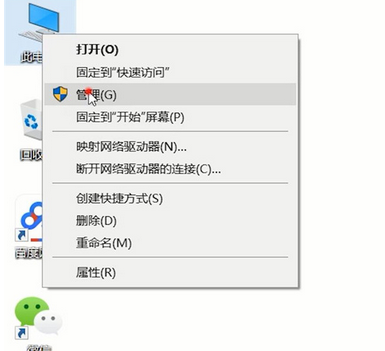
2、在打开的窗口界面中,点击左侧中的"服务与应用程序"。
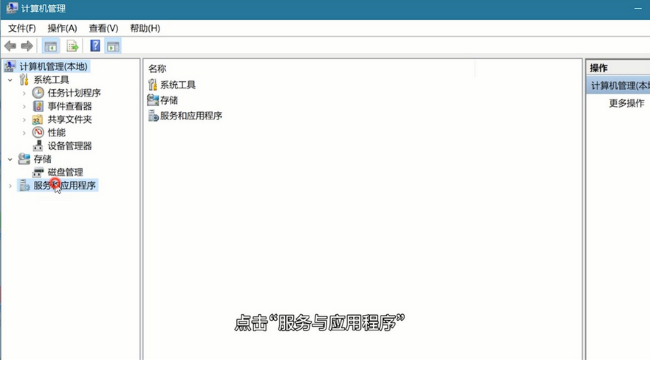
3、接着点击其中的"服务"选项。
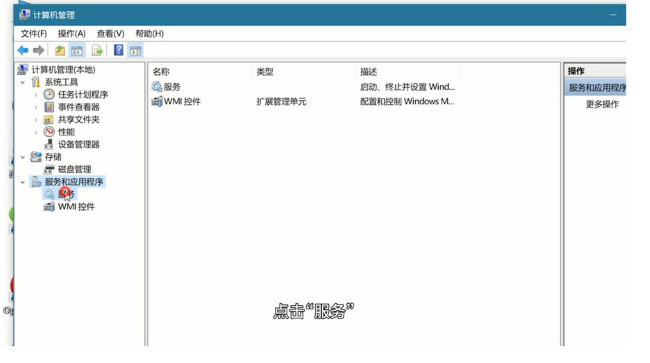
4、找到右侧中的"Diagnostic Policy Service"服务双击打开。
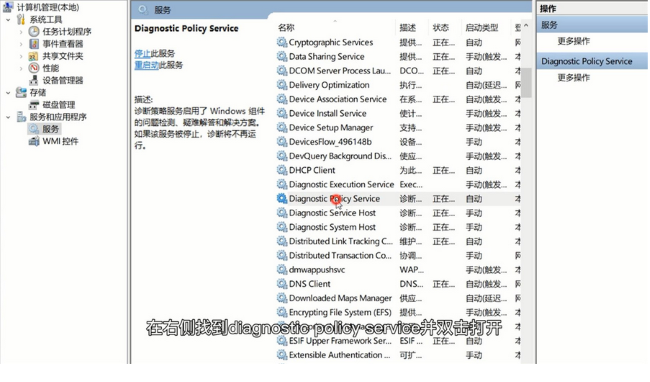
5、在打开的窗口中将"启动类型"改为"自动"。
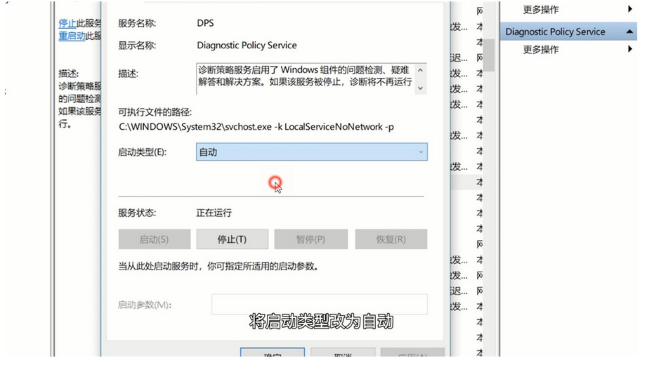
6、点击应用确定。
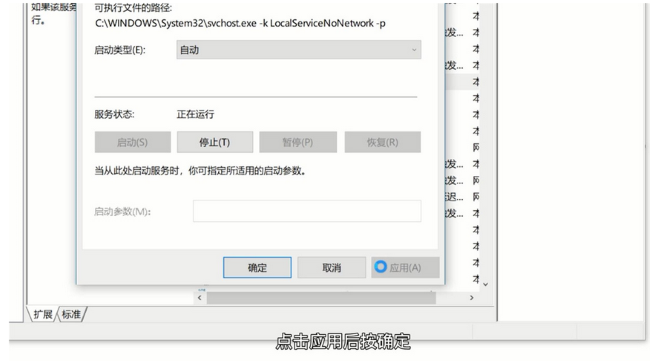
7、接着找到右侧中的"Diagnostic Service Host"双击打开。
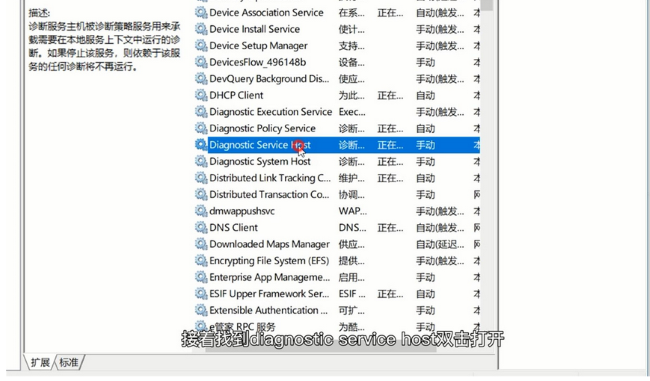
8、在窗口中将"启动类型"改为"手动"。
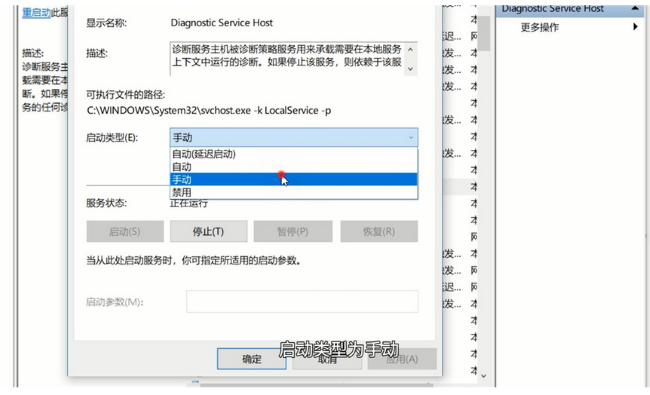
9、点击应用确定进行保存。
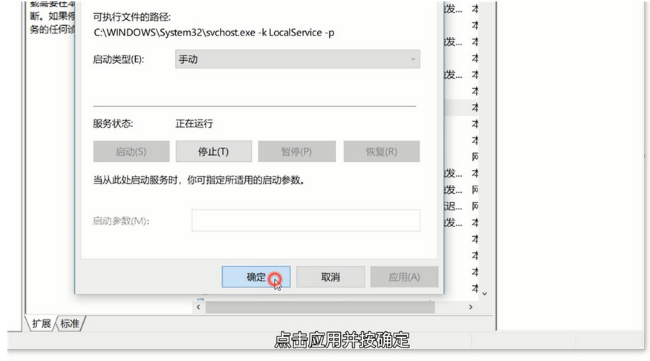
10、然后找到"Diagnostic System Host"将其双击打开。
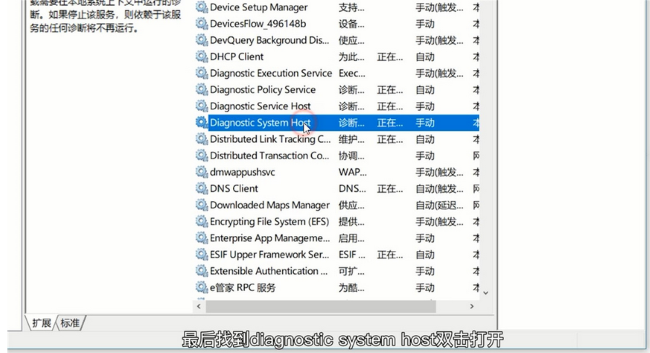
11、最后将窗口中的"启动类型"改为"手动"。
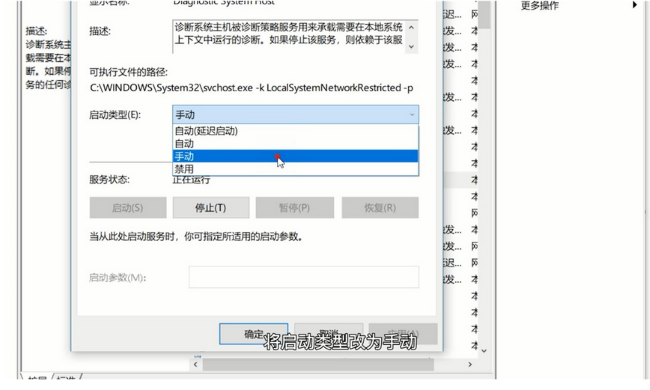
12、点击应用确定保存即可。
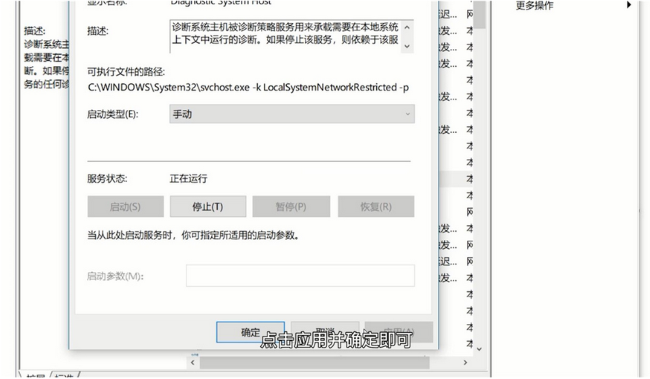
以上是Win11策略服务未运行怎么办的详细内容。更多信息请关注PHP中文网其他相关文章!




